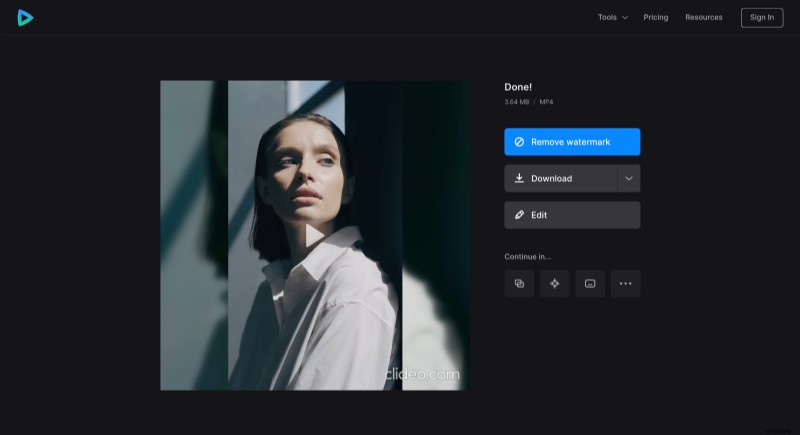Rozostření pozadí videa online
Když sledujete video natočené na výšku, někdy se na svislém pozadí objeví černé pruhy a jejich velká velikost často odvádí pozornost od hlavního záběru. Video samozřejmě můžete oříznout, ale v některých případech může ztratit důležité detaily. Jedním z řešení je tedy rozmazání pozadí.
Máme jen nástroj, který vám s tím pomůže! Funguje online na jakémkoli zařízení a je zdarma pro videa do velikosti 500 MB. Také, pokud chcete, aby bylo pozadí videa na iPhonu rozmazané, můžete si stáhnout aplikaci Změnit velikost videa a bude fungovat i bez připojení k internetu.
Je to také snadné, stačí se podívat na kroky níže!
-
Nahrajte video
Otevřete Clideo's Video Resizer.
Kliknutím na „Vybrat soubor“ nahrajete klip ze svého zařízení nebo jej vyberete ze svého účtu Disku Google nebo Dropbox umístěním kurzoru na šipku na pravé straně.
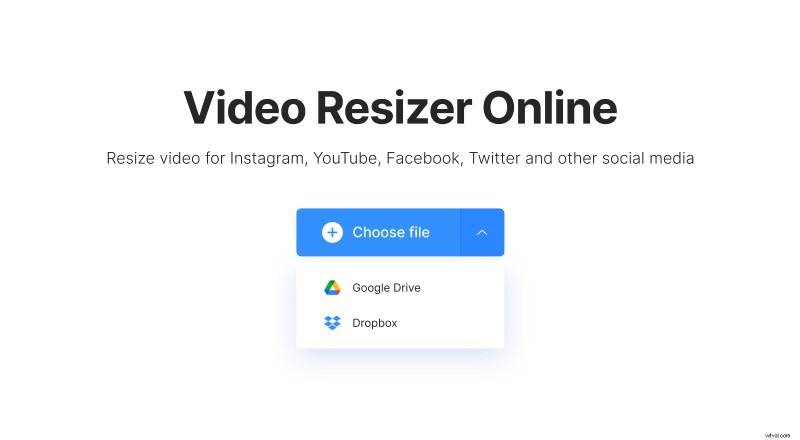
-
Upravit video
V editoru vyberte jednu z přednastavených nebo zadejte vlastní dimenze v části „Změnit velikost pro“. K dispozici jsou předvolby pro příspěvky a typy reklam na Instagramu, Facebooku, YouTube a dalších sociálních médiích.
V sekci "Možnosti oříznutí" použijte "Vyplnit" k oříznutí videa tak, aby zabíralo celou obrazovku. Případně zvolte „Přizpůsobit“, aby video zůstalo stejné s přidáním pruhů na volné místo. Poté upravte video pomocí voličů zoomu a polohy.
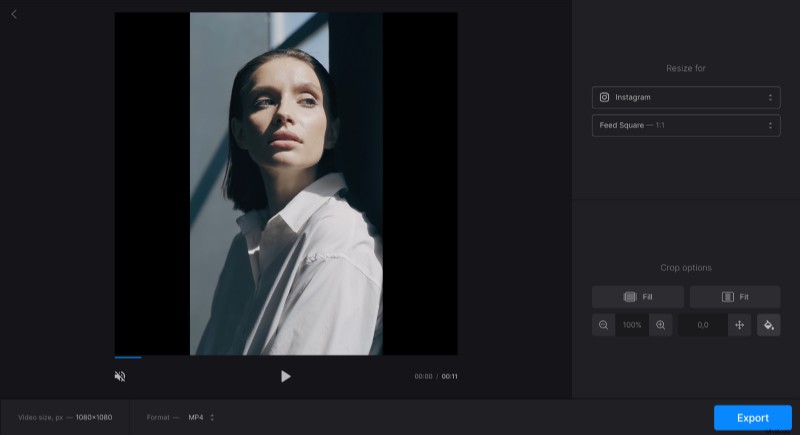
Chcete-li pruhy sladit s videem, klikněte na ikonu „kbelík s barvou“. První ikona kruhu rozmaže pozadí, nebo můžete použít jednu z navrhovaných barev. Pokud chcete použít konkrétní barvu, můžete také zadat hexadecimální kód.
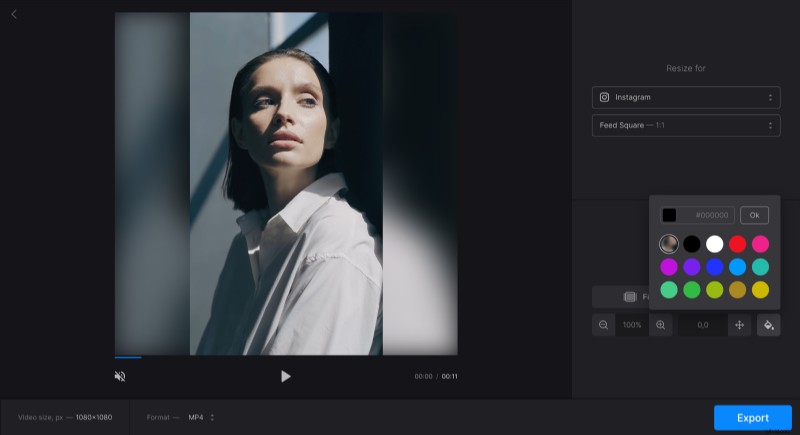
Ve výchozím nastavení je formát videa MP4. Klikněte na možnost „Formát“ pod přehrávačem a v případě potřeby ji změňte. Výběr dostupných formátů se bude lišit v závislosti na zvolené předvolbě.
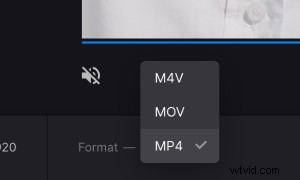
Po dokončení úprav klikněte na "Exportovat".
-
Stáhněte si výsledek
Podívejte se na náhled a ujistěte se, že video vypadá tak, jak chcete. Pokud potřebujete přidat nějaké změny, klikněte na „Upravit“. V opačném případě kliknutím na „Stáhnout“ uložte video do svého zařízení nebo jej nahrajte na svůj Disk Google nebo účet Dropbox.